На заре цифровых медиа каждый программист стремился внедрять форматы файлов. Они надеялись, что это в конце концов приведет к тому, что много людей будут использовать свои медиаплееры, оптимизированные для таких файлов. Сегодняшнем дне, на Западе MOV и MP4 известны как самые популярные расширения для обмена видеоконтентом. Однако более эффективные варианты популярны среди нескольких кругов мира. К концу этой части вы узнаете, что такое файл RMVB, программы, которые могут открывать расширение RMVB, и методы конвертации RMVB в MP4 или любые другие форматы.
Часть 1: Что такое файл RMVB?
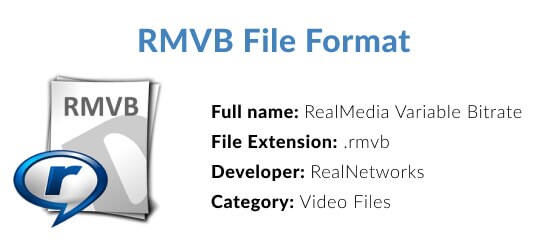
Расширение RMVB получает свое аббревиатуру от проигрывателя RealTime. Это означает «RealMedia Variable Bitrate» и является обновлением по сравнению с традиционными файлами RM. Любой высококачественный контент требует меньше места для хранения и упрощает сжатие благодаря переменному битрейт видео.
Файлы RMVB популярны среди аниме и азиатских фильмов и телешоу, поскольку они лучше всего оптимизированы для использования в автономном режиме. А так же, формат обладает отличной гибкостью при кодировании, что выгодно для аудитории, которой нужны переводы.
Часть 2: Как открыть видео файл RMVB
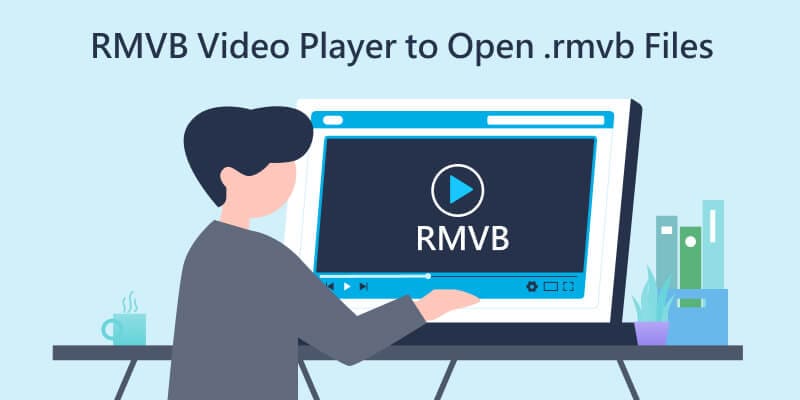
Некоторые альтернативы предоставляют вам больше контроля и совместимости с другими форматами файлов, хотя официальный RealPlayer — лучший способ воспроизведения видео RMVB. Вы можете использовать следующие параметры RealPlayer в зависимости от выбранной платформы.
RMVB плееры для Windows
При обновлении оригинального проигрывателя Windows Media новое приложение «Кино и ТВ» по умолчанию может воспроизводить все стандартные расширения файлов, включая WMV, M4V и MP4. Все равно, у него нет RMVB в качестве поддерживаемого формата. Вам повезет больше со следующими проигрывателями RMVB для Windows:
- 5KPlayer
- GOM Player
- SMPlayer
- MiniTool Movie Maker
Проигрыватели RMVB для Mac
Многие стандартные медиаплееры для Mac не поддерживают расширение RMVB. Но, есть несколько сторонних RMVB плееров для Mac, которые вы можете использовать.
- AnyMP4 Player
- MPlayer
- Aiseesoft Player
- Eltima Elmedia Player
Проигрыватели RMVB для Android
Обширная библиотека с тысячами вариантов проигрывателя RMVB для Android в магазине Google Play. Тем не менее, легко выбрать наиболее подходящий для ваших нужд. Например, вы можете выбрать любой из следующих вариантов если вы хотите, чтобы медиаплеер был свободен от ошибок и затрат:
- MX Player
- WXPlayer
- PLAYit Video Player
- ALLPlayer Video Player
Проигрыватели RMVB для iOS
В последнее время пользователи iPhone RMVB стали свидетелями всплеска популярности, а новые серии, такие как Demon Slayer и Jujutsu Kaisen, привлекают всеобщее внимание. Таким образом, у вас есть несколько вариантов приложений, позволяющих играть в RMVB на вашем iPhone:
- Yxplayer
- VLC Media Player
- nPlayer Plus
- Olimsoft OPlayer HD
Часть 3: Как конвертировать RMVB в MP4 и наоборот
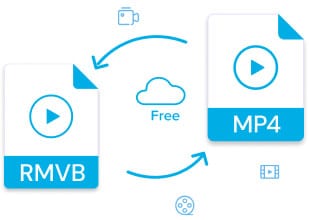
Могут быть случаи, когда вам нужен более качество звука для менее совместимых видеосистем, хотя файлы RMVB отлично подходят для кодирования и сжатия. В таких случаях вам может понадобиться конвертировать видео из RMVB в MP4. Вы можете этого добиться с помощью нескольких разных методов.
Способ 1: Использование VLC media player
В качестве знакомого бесплатного медиаплеера VLC также дает вам возможность конвертировать форматы файлов. Вы можете использовать его для конвертацию файлов RMVB в MP4, если он уже установлен на вашем ПК.
- Шаг 1: Запустите VLC и выберите Медиа меню в левом верхнем углу. Затем нажмите на опцию Конвертировать/Сохранить.
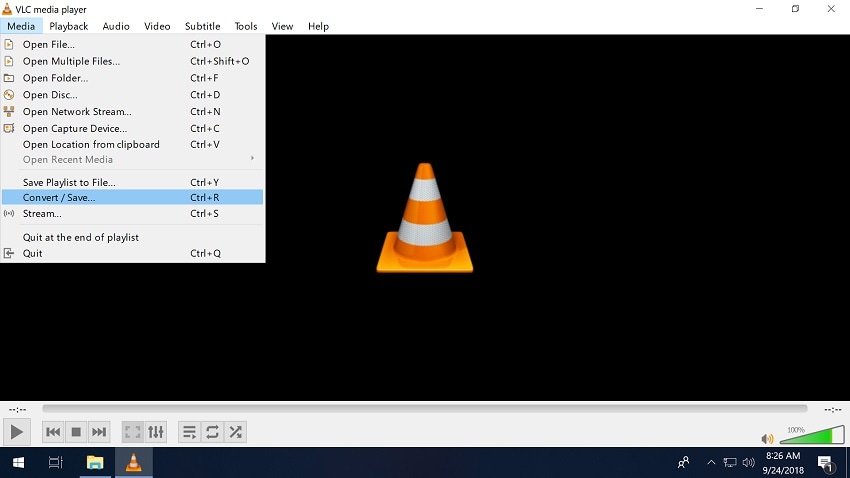
- Шаг 2: Из всплывающего диалогового окна, добавьте файлы RMVB, которые вы хотите конвертировать. Затем нажмите на опцию Конвертировать/Сохранить в правом нижнем углу.
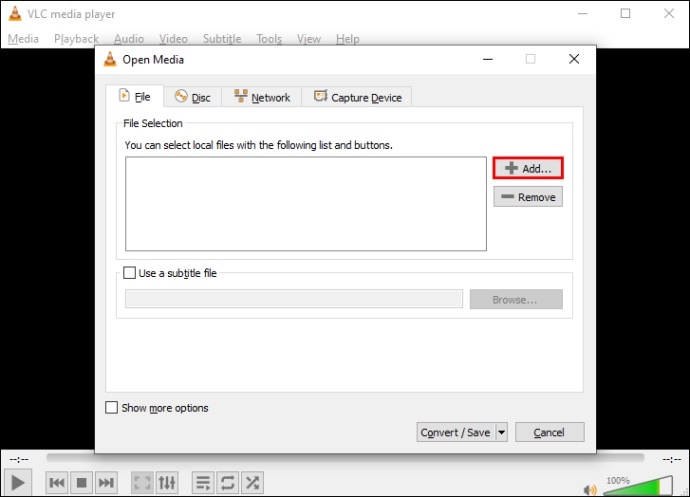
- Шаг 3: Выберите параметр Видео — H.264 + MP3 (MP4) в раскрывающемся меню рядом с Профилем. Вы также можете настроить любые дополнительные параметры по своему усмотрению.
- Шаг 4: Когда вы будете удовлетворены всеми настройками, перейдите в папку назначения, в которую вы хотите получить файл MP4.
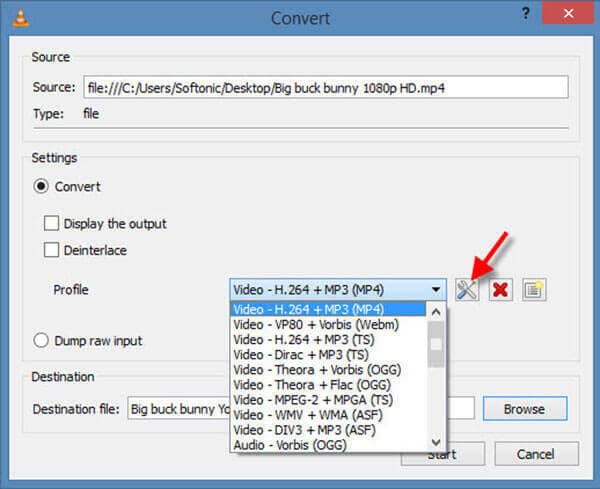
- Шаг 5: Наконец, нажмите Пуск, чтобы начать преобразование RMVB в MP4. В зависимости от размера файла RMVB, этот этап может занять некоторое время. Убедитесь, что во время процесса не используйте никакие функции.
К сожалению, VLC не может конвертировать файлы MP4 в RMVB. Вы можете использовать некоторые бесплатные видео конвертеры, доступные онлайн для перекодирования MP4 в RMVB.
Способ 2: Использование онлайн видео конвертеров
VLC имеет свои ограничения даже со всеми своими функциями. Бывают случаи, когда качество видео не на должном уровне. Также часто встречаются ошибки с субтитрами и синхронизацией звука. После преобразования RMVB в MP4 или MP4 в RMVB, вам гораздо лучше использовать онлайн-альтернативу для получения видео наилучшего качества
Некоторые из наиболее популярных онлайн-конвертеров RMVB:
- Convertio.co
- Media.io
- CloudConvert.com
Convertio.co
Convertio, впервые запущенный в 2014 году, к 2022 году преобразовал более 1,4 миллиарда файлов. Это надежная онлайн-платформа, поддерживающая более 300 форматов файлов, от изображений и видео до документов и аудиофайлов. Вы можете отправить файлы из Dropbox или Google Drive для конвертации из вашей системы. Для пользователей, которые еще не зарегистрировались, единственным недостатком является ограничение на размер файла 100 МБ.
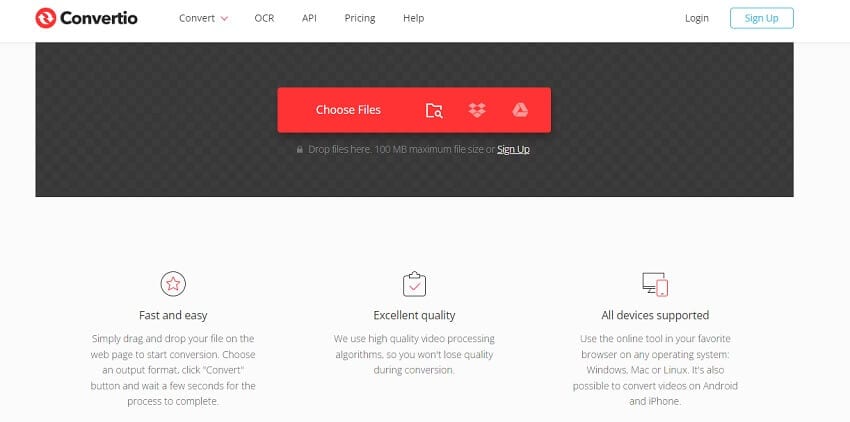
Media.io
Media.io предлагает онлайн-возможности Wondershare UniConverter, хотя и с некоторыми понятными ограничениями. Сайт получает много похвал за его надежную защиту и поддержку различных форматов. При желании вы можете изменить несколько дополнительных настроек для выходного видео.
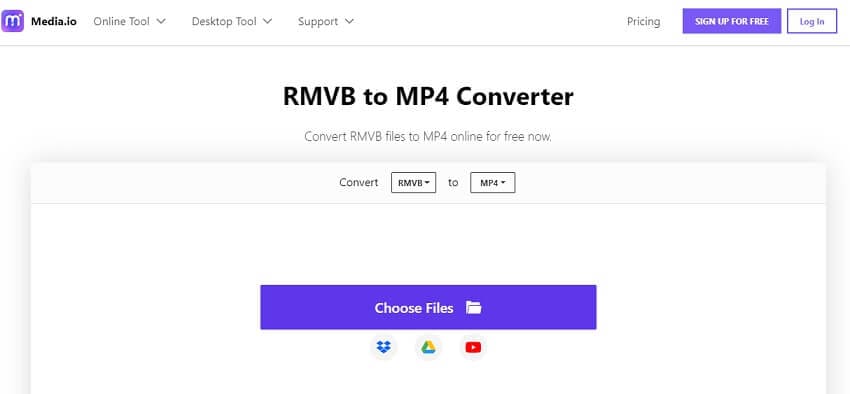
CloudConvert
CloudConvert имеет обширную коллекцию кодеков, которые могут помочь вам конвертировать видео высокого качества. Он поддерживает файлы форматов RMVB и MP4. Что отличает его от остальных, так это его пользовательский API. В итоге не напрягая свой бюджет вы можете легко интегрировать CloudConvert с несколькими приложениями.
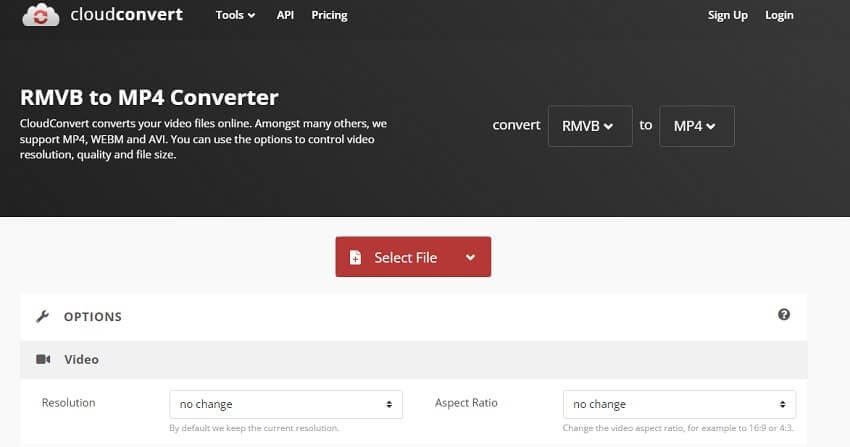
Бонусные тип: как восстановить потерянные или удаленные файлы RMVB
Может привести к разочарованию при потери ваших любимых фильмов или семейных видеопамяти случайно или из-за компьютерных сбоев, форматирования SD - карты, вирусной атаки, повреждения жесткого диска и т. д. К счастью, ситуация может быть временной. Существует несколько способов восстановить утерянные видеофайлы RMVB в вашей системе. Вы найдете три наиболее удобных метода, подробно описанных ниже.
Восстановить утерянные файлы RMVB с помощью программа восстановление видео
Recoverit восстановление видео — это отличная программа, который позволяет вам восстановить любые безвозвратно удаленные видеофайлы с вашего жесткого диска. На официальном сайте вы можете легко найти программу установки для вашей операционной системы. Завершив процесс установки, выполните следующие действия, чтобы восстановить удаленные видеофайлы RMVB:

Wondershare Recoverit - Восстановите свои драгоценные видео
Сохраняйте случайно удаленные видео, а также восстанавливайте поврежденные видео.
Восстановите данные со всех типов накопителей, таких как USB - накопитель, SD - карта, твердотельные накопители, жесткие диски, дискеты, флешки и т. д.
Помимо всех популярных видеоформатов, таких как MP4, AVI, MOV, WMV, M4A, MTS, RMVB и так дали, поврежденные видео Ultra HD 4K и 8K сканируются, собираются и сопоставляются, гарантируя, что большинство ваших видео будут восстановлены.
Просматривайте файлы перед восстановлением.
Бесплатную версию, чтобы попробовать и платную версию, чтобы получать больше.
- Шаг 1: Запустите программу восстановления Recoverit RMVB на своем компьютере. На вкладке «Жесткие Диски и Расположения» выберите диск или расположение файла, на котором вы удалили или потеряли видео RMVB.

- Шаг 2: Чтобы просканировать выбранную папку, нажмите «Пуск». В зависимости от размера папки, процесс сканирования может занять от нескольких секунд до нескольких минут.

- Шаг 3: Во время сканирования вы можете фильтровать и просматривать элементы в тот же время. После того, как вы найдете нужные файлы, нажмите кнопку Восстановить. Теперь все выбранные вами видео станут доступны в указанном месте.

Для Windows 7 или более поздней версии
Для macOS 10.10 или более поздней версии
Восстановить удаленных файлов RMVB из Истории Файлов Windows
Пользователям Windows наличие активной Истории Файлов может помочь быстро восстановить удаленные файлы RMVB. Чтобы извлечь выбранные видеофайлы через историю файлов:
- Шаг 1: Перейдите в раздел Обновление и безопасность в Панели управления.
- Шаг 2: Затем выберите История Файлов из списка параметров.
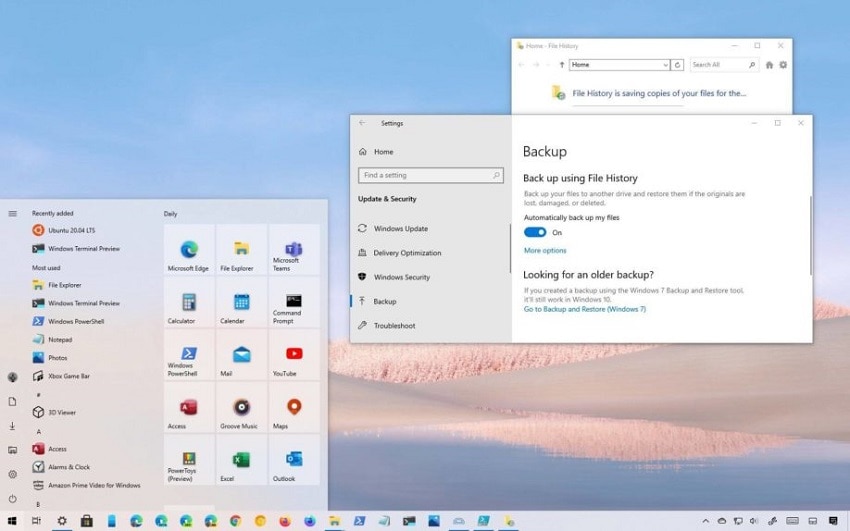
- Шаг 3: На вкладке слева нажмите Восстановить файлы из текущей резервной копии.
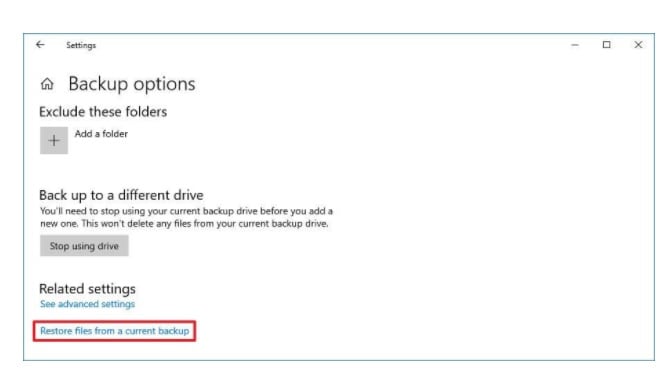
- Шаг 4: Найдите место, где находился файл RMVB.
- Шаг 5: Выберите файл из предыдущей версии, который хотите восстановить.
- Шаг 6: Нажмите зеленую кнопку Восстановить внизу диалогового окна, когда в меню появятся нужные файлы.
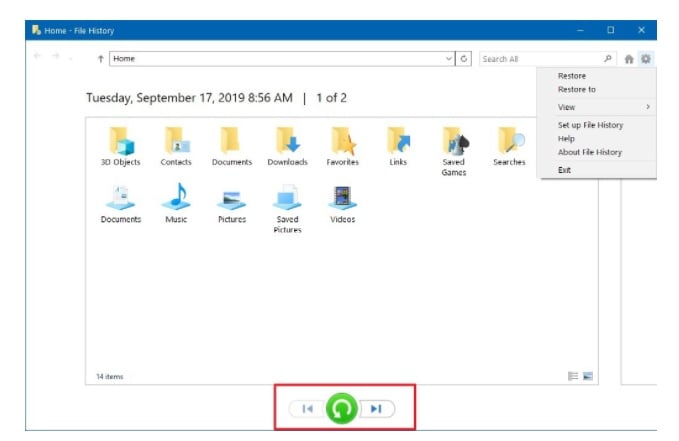
Восстановить удаленные файлы RMVB с Mac Time Machine
Пользователи устройств Mac могут использовать Time Machine для восстановления своих удаленных файлов RMVB. Нет, это не означает, что вы физически вернетесь в прошлое, чтобы восстановить видео. Time Machine — это полезное программное обеспечение для восстановления для каждого устройства Mac, работающего под управлением Mac OS X Leopard 1.5 или более ранней версии. Чтобы восстановить файлы с помощью Time Machine:
- Шаг 1: Откройте Системные настройки на компьютере Mac.
- Шаг 2: Выберите в меню пункт Time Machine.
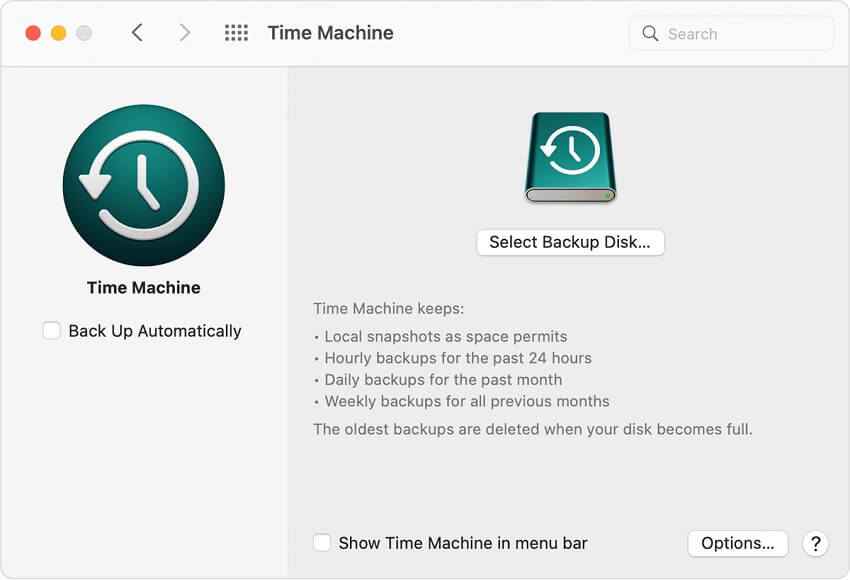
- Шаг 3: Теперь вы можете выбрать способ управления Time Machine. Для удобства можно нажать Показать Time Machine в панели меню.
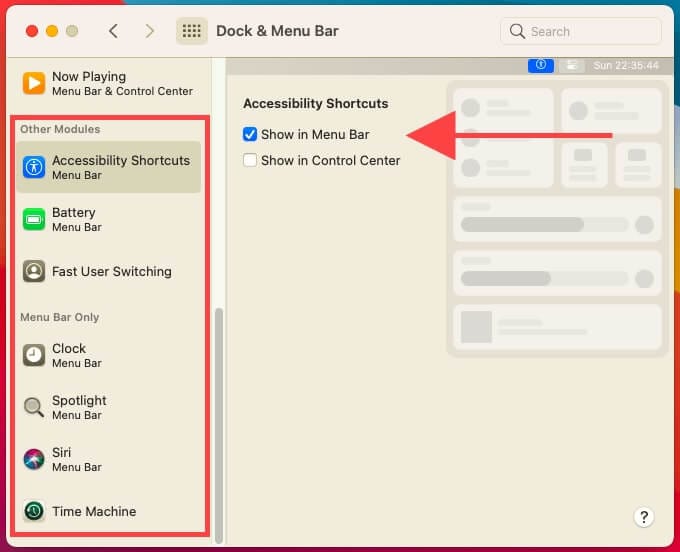
- Шаг 4: Пролистайте доступные резервные копии с панели.
- Шаг 5: Выберите когда вы найдете нужные файлы и нажмите кнопку Восстановить.
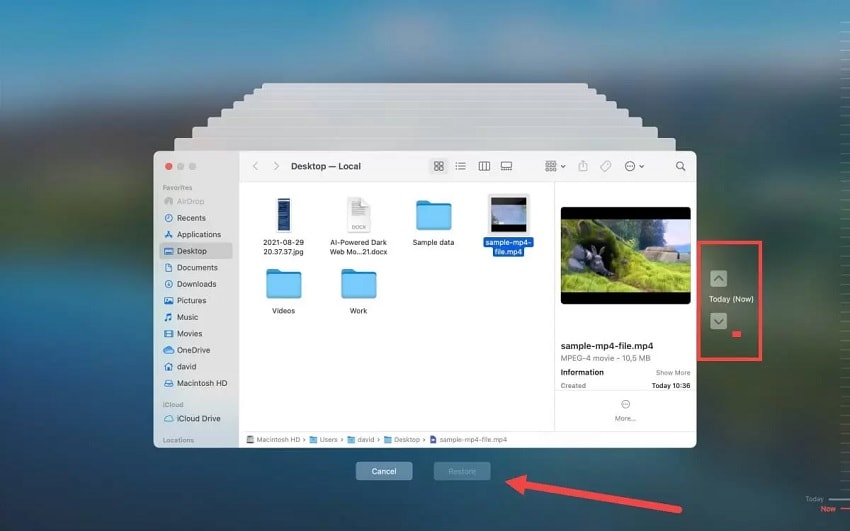
Окончание
Компания RealMedia существует с начала 2000-х. Последовательные усилия организации по обновлению приложений и расширений файлов заслуживают восхищения. Видеофайл RMVB может иметь ту же структуру, что и MP4, но отличается универсальностью. Неудивительно, что фильмы и сериалы высокой плотности считают его идеальным.
Было бы неплохо вскоре увидеть веб - версии, поскольку в последние годы потоковые сервисы стали популярными. Оставайтесь с нами на Wondershare, чтобы не пропустить новые полезные статьи и новости о цифровом мире.
Для Windows 7 или более поздней версии
Для macOS 10.10 или более поздней версии
